Автозаполнение форм. Справка
Когда вы впервые вводите в форму сайта информацию (имя, адрес или номер телефона) — Яндекс Браузер ее запоминает. При повторном вводе Браузер предлагает варианты для автозаполнения. Это удобно, потому что экономит время.
- Почему автозаполнение — это риск для приватности
Если компьютером пользуется несколько человек — любой из них может открыть Браузер, увидеть ваши данные и авторизоваться на сайтах под вашим именем. Рекомендуем работать на таких компьютерах в режиме Инкогнито или отключить автозаполнение форм.
Если вредоносное ПО получит доступ к данным автозаполнения — злоумышленники могут украсть их.
- Сохранять данные автозаполнения автоматически
- Задать данные автозаполнения вручную
- Отключить синхронизацию данных автозаполнения
- Удалить данные автозаполнения
- Отключить автозаполнение форм
- Автозаполнение поискового запроса
В Браузере автозаполнение включено по умолчанию.
Внимание. Если вы хотите, чтобы данные автозаполнения на конкретном сайте не сохранялись в Браузере, используйте режиме Инкогнито. При необходимости вы можете отключить автозаполнение форм.
Добавьте в Браузер данные банковской карты, пароли и личную информацию (телефон, адрес, электронную почту и т. д.).
Нажмите → Пароли и карты.
Если вы создали мастер-пароль, введите его для доступа к хранилищу.
Откройте Личные данные.
В правом верхнем углу раздела нажмите Добавить.
Заполните поля.
Нажмите Сохранить.
Нажмите → Пароли и карты.
Если вы создали мастер-пароль, введите его для доступа к хранилищу.
Откройте Личные данные.
Нажмите вариант автозаполнения.

Внесите изменения.
Нажмите Сохранить.
Нажмите → Пароли и карты.
Если вы создали мастер-пароль, введите его для доступа к хранилищу.
Откройте Личные данные.
Нажмите вариант автозаполнения.
Нажмите Удалить профиль.
Добавить личные данные
Отредактировать личные данные
Удалить личные данные
Синхронизация позволяет автоматически подставлять данные на всех ваших устройствах с Яндекс ID.
Данные автозаполнения синхронизируются по умолчанию. Чтобы отключить синхронизацию:
Нажмите → Настройки → Настройки синхронизации.
Отключите опцию Данные автозаполнения.
Нажмите → Дополнительно → Очистить историю либо сочетание клавиш Ctrl + Shift + Del (в Windows и Linux) или Shift + ⌘ + Backspace (в macOS).
В списке Очистка истории выберите пункт За все время.

Включите опцию Данные автозаполнения форм.
Отключите остальные опции (если вы хотите очистить только данные автозаполнения).
Нажмите Очистить историю.
Нажмите → Настройки → Инструменты.
В разделе Автозаполнение отключите опцию Предлагать автозаполнение форм.
- Запросы в Умной строке
По умолчанию в Браузере сохраняется вся история, кроме запросов в режиме Инкогнито. При повторном вводе запросы выделяются точкой справа.
Примечание. Сохранение запросов в В адресную строку можно вводить поисковые запросы — Браузер сам поймет, что вам нужно.»}}»> не отключается. Чтобы запросы не сохранялись в Браузере, используйте режим Инкогнито.
Чтобы удалить сохраненный в Браузере запрос, нажмите на него правой кнопкой мыши и выберите Удалить подсказку. Если вы хотите удалить все запросы, очистите историю просмотров.
- Запросы в поисковой строке Яндекса
Если вы авторизованы на Яндексе, то ваши запросы сохраняются по умолчанию.
 При повторном вводе они будут выделены фиолетовым. Кроме этого, сайты, на которые вы часто заходите, отображаются первыми в списке поисковых подсказок.
При повторном вводе они будут выделены фиолетовым. Кроме этого, сайты, на которые вы часто заходите, отображаются первыми в списке поисковых подсказок.Отключите сохранение запросов в поиске Яндекса и часто посещаемых сайтов на странице Настройка поиска.
Написать в службу поддержки
Была ли статья полезна?
Автозаполнение форм в Safari на iPhone
Используйте функцию «Автозаполнение» в приложении Safari , чтобы автоматически заполнять данные кредитных карт, контактную информацию, имена пользователей и пароли.
Настройка автозаполнения
Можно сохранить личную информацию или номер кредитной карты на iPhone, чтобы ускорить заполнение форм и покупки в интернете.
Откройте «Настройки» > «Safari» > «Автозаполнение».
Выполните любое из указанных действий.
Настройка контактной информации. Включите параметр «Данные контакта», коснитесь «Мои данные», затем выберите свою карточку контакта.
 Контактная информация из этой карточки будет подставляться при нажатии кнопки «Автозаполнение» на веб-страницах в Safari.
Контактная информация из этой карточки будет подставляться при нажатии кнопки «Автозаполнение» на веб-страницах в Safari.Настройка данных кредитной карты. Включите параметр «Кредитные карты», коснитесь «Сохраненные кредитные карты», затем коснитесь «Добавить кредитную карту». Введите данные Вашей кредитной карты в соответствующие поля или коснитесь «Использовать камеру», чтобы ввести информацию, не набирая ее вручную.
Автозаполнение контактной информации
Можно быстро добавлять личную информацию в онлайн-формы с помощью функции «Автозаполнение».
При заполнении формы на веб-сайте с поддержкой автозаполнения коснитесь пустого поля.
Коснитесь «Автозаполнить контакт» над клавиатурой, затем выберите контакт.
Коснитесь любого поля для внесения изменений.
Убедившись, что вся информация внесена верно, коснитесь «Готово».
Следуйте инструкциям на экране, чтобы отправить форму.

Примечание. Можно автозаполнить информацию другого пользователя из Вашего списка контактов. Например, при покупке подарка с доставкой для друга Вы можете использовать автозаполнение, чтобы ввести адрес друга. Коснитесь «Автозаполнить контакт», затем коснитесь «Другой контакт» и выберите карточку контакта.
Автозаполнение данных кредитной карты
После добавления кредитной карты можно использовать автозаполнение при покупках в интернете, чтобы не вводить номер карты целиком.
Коснитесь поля информации о кредитной карте.
Коснитесь сохраненной кредитной карты, которую хотите использовать, или коснитесь «Сканировать карту», чтобы сфотографировать переднюю сторону карты.
Автоматический ввод надежного пароля
Оформляя подписку на услуги на веб-сайтах и в приложениях, Вы можете разрешить iPhone создавать и сохранять надежные пароли для Ваших учетных записей.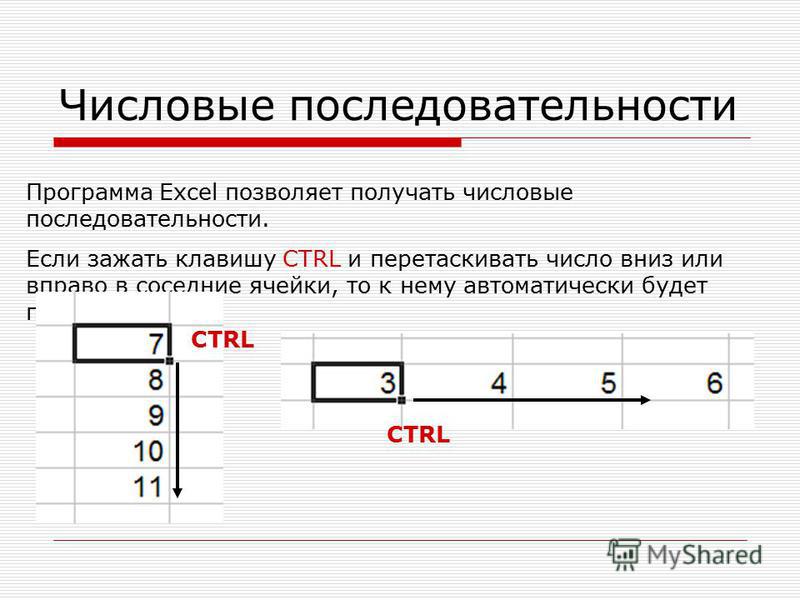 См. раздел Автоматический ввод надежного пароля на iPhone.
См. раздел Автоматический ввод надежного пароля на iPhone.
Выключение функции «Автозаполнение»
Вы можете выключить функцию «Автозаполнение» для контактной информации, данных кредитных карт или паролей. Это может пригодиться, если Вы не хотите, чтобы Ваша контактная информация и данные кредитной карты были легко доступны, например, когда Вы используете устройство совместно с другими пользователями.
Выключение функции «Автозаполнение» для контактной информации или данных кредитных карт. Откройте «Настройки» > «Safari» > «Автозаполнение» и выключите функцию.
Выключение функции «Автозаполнение» для паролей. Откройте «Настройки» > «Пароли», разблокируйте экран, коснитесь «Автозаполнение паролей», затем выключите функцию «Автозаполнение паролей».
См. такжеХранение карт в WalletИспользование ключей входа в Safari на iPhoneПолучение расширений
Автозаполнение формы HTML Атрибут
❮ Тег HTML
php» method=»get» autocomplete=»on»>Попробуйте сами »
Определение и использование
Атрибут autocomplete указывает, должна ли форма включать или выключать автозаполнение.
Когда автозаполнение включено, браузер автоматически дополняет значения на основе значений, которые пользователь ввел ранее.
Совет: Можно включить автозаполнение для формы и отключить для определенных полей ввода или наоборот.
Поддержка браузера
Цифры в таблице указывают на первую версию браузера, которая полностью поддерживает этот атрибут.
| Атрибут | |||||
|---|---|---|---|---|---|
| автозаполнение | Да | Да | 4,0 | 5,2 | 15,0 |


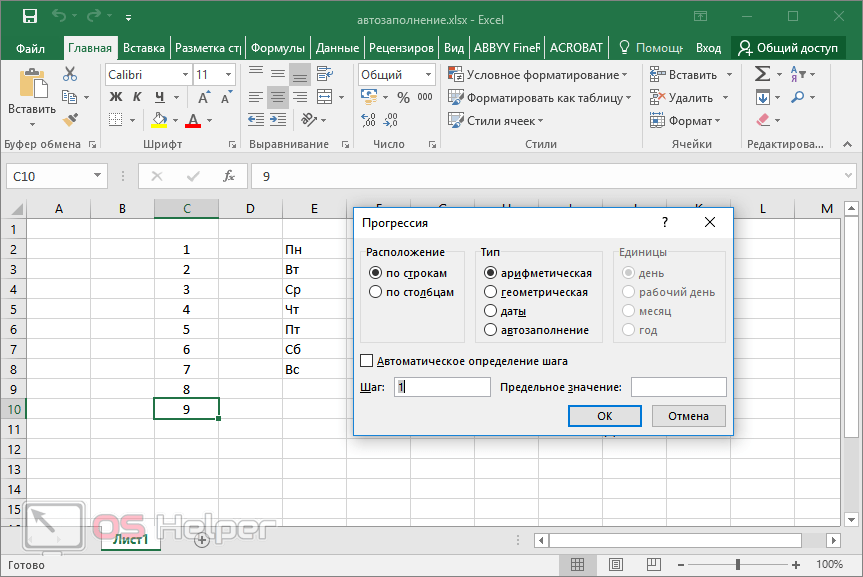
 При повторном вводе они будут выделены фиолетовым. Кроме этого, сайты, на которые вы часто заходите, отображаются первыми в списке поисковых подсказок.
При повторном вводе они будут выделены фиолетовым. Кроме этого, сайты, на которые вы часто заходите, отображаются первыми в списке поисковых подсказок.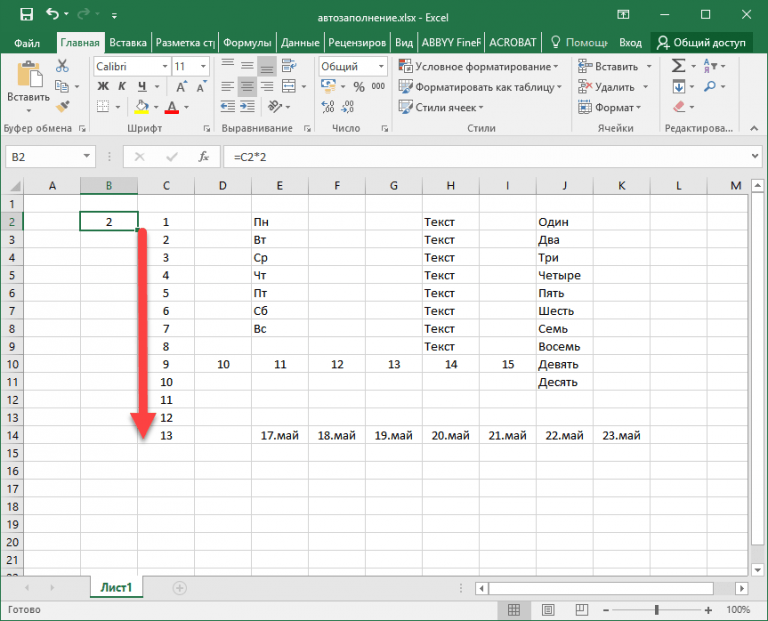 Контактная информация из этой карточки будет подставляться при нажатии кнопки «Автозаполнение» на веб-страницах в Safari.
Контактная информация из этой карточки будет подставляться при нажатии кнопки «Автозаполнение» на веб-страницах в Safari.